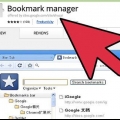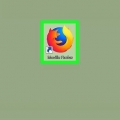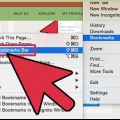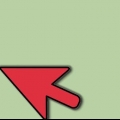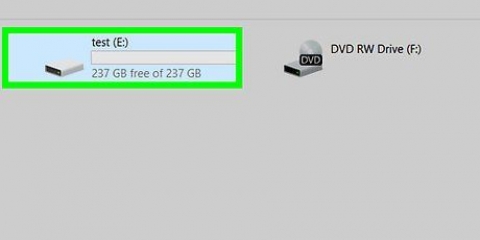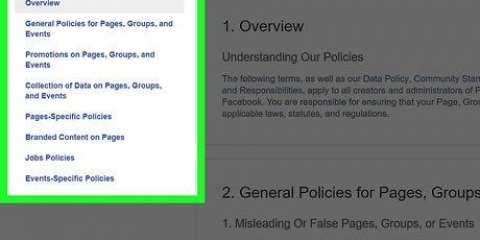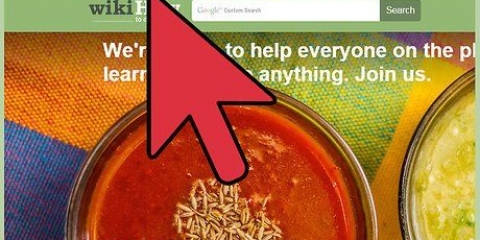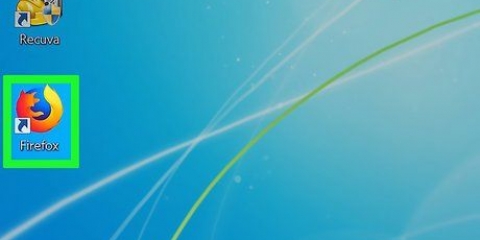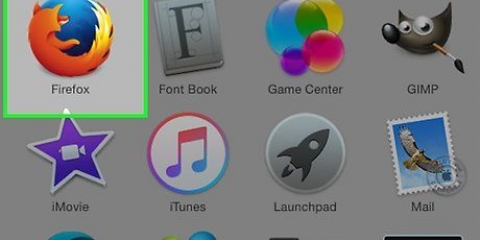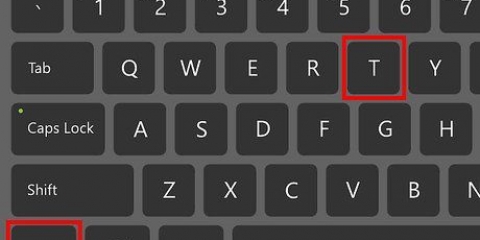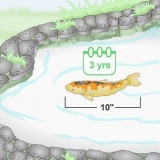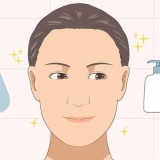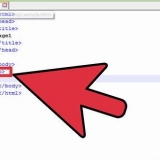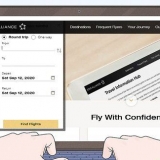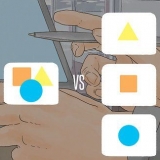`n Sybalk verskyn aan die linkerkant van die Firefox-venster. Jy sal ten minste drie ikone daar sien: Bookmarks Toolbar, Bookmarks Menu en Other Bookmarks. Die boekmerknutsbalk is die strook aan die bokant, onder die adresbalk. Gebruik dit vir webwerwe waarheen jy heeltyd gaan, sodat jy nie daarvoor hoef te delf nie. Die boekmerkkieslys is wat jy sien wanneer jy op die boekmerkkieslys klik en is waarskynlik waar die meeste van jou huidige boekmerke is.
Van die boekmerke wat jy versamel het, sleep die top vyf boekmerke na die boekmerk-nutsbalkvouer. Jy kan meer byvoeg as jy wil, maar die doeltreffendste manier om die boekmerknutsbalk te gebruik, is om dit te beperk tot die werwe wat jy gereeld besoek. Voeg dopgehou by die boekmerknutsbalk. As jy gereeld `n aantal verwante werwe besoek, plaas hulle almal in `n boekmerklêer en sleep dit na die boekmerknutsbalk, in plaas daarvan om die nutsbalkspasie vir elke werf te gebruik. Die spyskaart opsie Maak alles in oortjies oop maak alle boekmerke in daardie vouer gelyktydig in aparte oortjies oop.
vermaak Nuus rekenaars kinders Winkel Gereedskap Sport Om te reis






Regskliek op die gids wat die boekmerke bevat wat jy wil sorteer. Sorteer volgens naam vanaf die kontekstuele kieslys. Die inhoud word eers volgens tipe en dan volgens naam gesorteer. Vouers is aan die bokant, alfabeties gesorteer, gevolg deur individuele URL`s wat ook alfabeties gesorteer is.
Klik op die gids wat jy handmatig wil sorteer om dit oop te maak. Klik en sleep elke boekmerk na die posisie wat jy wil hê. Om `n boekmerk na `n ander vouer te skuif, sleep dit net na daardie vouer en laat die muis los.
Klik in die menubalk op boekmerke en kies Wys alle boekmerke. Klik in die linkerpaneel op die vouer wat jy wil bekyk. Die inhoud daarvan verskyn in die hoofvenster aan die regterkant. Klik op die Uitsigte kies boaan Om te sorteer en kies `n sorteervolgorde.
Organiseer boekmerke in firefox
Inhoud
Firefox is `n goeie blaaier en maak dit vinnig en pret om op die web te blaai en boekmerke op die pad te versamel. Ons sal jou wys hoe maklik dit is om al jou boekmerke skoon te maak en te organiseer met hierdie maklike stappe.
Trappe

1. Begin Firefox. As dit nie reeds op jou lessenaar of in die dok is nie, vind dit in jou Start-kieslys (Windows) of in die Applications-lêergids (Mac).

2. Klik in die kieslysStandbeeld in die menubalk. Kies sybalk en na dit boekmerke.

3. Voeg boekmerke by die boekmerknutsbalk. Dit maak dit maklik om vinnig en sonder enige probleme te kom waar jy dikwels gaan.

4. Skep dopgehou. Om die res van jou boekmerke te organiseer, moet ons `n liasseerstelsel skep. Die kans is goed, hoewel jy dosyne boekmerke het, sal jy `n baie kleiner aantal kategorieë vir daardie boekmerke skep. Ons skep dit dan in die boekmerkkieslys. Sommige moontlikhede vir die vouername van jou kategorieë is:

5. Skep `n nuwe gids. Regskliek (of Ctrl-klik) op die gids in die boekmerkkieslys. Kies Nuwe gids...` in die kontekskieslys.

6. Noem die gids. Tik `n naam vir die vouer in die venster "Nuwe vouer" en, as jy wil, `n beskrywing of memo van wat in die vouer is. Die nuwe vouer sal in die sybalk van die vouer wat jy geklik het om te skep verskyn.
Herhaal hierdie prosedure totdat jy het wat jy dink `n goeie begin vir jou boekmerkliasseerstelsel sal wees. Onthou dat jy altyd meer kan byvoeg!

7. Skuif jou ou boekmerke na die nuwe vouer. Nou kom die proses om deur al jou boekmerke te gaan en te bepaal wat gaan waarheen.
As jy `n boekmerk teëkom wat lyk of dit in verskeie kategorieë pas, plaas dit in die heel eerste een waarmee jy vorendag gekom het.

8. Kies die brongids. Klik op die gids waar jou boekmerke geleë is.

9. Skuif `n boekmerk na die nuwe vouer. Klik op die boekmerk wat jy wil skuif en sleep dit na die nuwe gids. Laat die muisknoppie los om die boekmerk in die gids te plaas.
Herhaal hierdie prosedure totdat jy al jou boekmerke geplaas het. Jy sal dalk nuwe dopgehou moet skep vir kategorieë wat jy gemis het en uiteindelik kategorieë skep wat jy nie gebruik nie.

10. Sorteer jou boekmerke. Jy kan jou boekmerke outomaties of met die hand sorteer -- of `n kombinasie van albei.

11. Sorteer outomaties.

12. Sorteer handmatig.

13. Sorteer tydelik. Daar kan tye wees wanneer jy iets anders wil doen as om volgens naam te sorteer. Om dit te doen, maak die Biblioteek-venster oop.
Let daarop dat dit `n tydelike sorteervolgorde in die biblioteekvenster is en nie in die Boekmerke-kieslys of sybalk verskyn nie.
Wenke
- As meer as een persoon dieselfde Firefox-profiel (Windows-rekening) gebruik, skep vouers vir elke persoon sodat almal hul eie boekmerke makliker kan vind.
- Maak dit intuïtief. Noem die vouers om jou te help onthou watter boekmerke in watter vouer is. Voorbeeld: gebruik Skoolskakels vir webwerwe wat na jou skoolwebwerf lei of ander nuttige webwerwe wat deur `n onderwyser aanbeveel word.
- Sinkroniseer jou boekmerke. Installeer die Xmarks vanaf Xmarks.com (voorheen Foxmarks) Firefox-byvoeging om jou nuutgeorganiseerde boekmerke oor verskeie rekenaars te sinkroniseer. Dit hou jou boekmerke dieselfde op al die rekenaars en skootrekenaars wat jy by die huis, werk of skool gebruik.
- Organiseer selfs meer! Skuif dopgehou na ander dopgehou om `n boekmerkvouerstruktuur te skep.
Waarskuwings
- Moenie bekommerd wees oor die organisering van al jou boekmerke nie. As jy `n groot versameling boekmerke het, kan dit `n vervelige taak wees. Versprei jou organisatoriese projek oor `n langer tydperk deur net `n deel van jou versameling elke dag te organiseer.
- Alhoewel elke boekmerkvouer `n spesifieke doel moet hê, moet jy steeds probeer om die aantal dopgehou te beperk. Om te veel te onderverdeel kan net so problematies wees as hoegenaamd geen onderverdeling nie.
Artikels oor die onderwerp "Organiseer boekmerke in firefox"
Оцените, пожалуйста статью
Gewilde